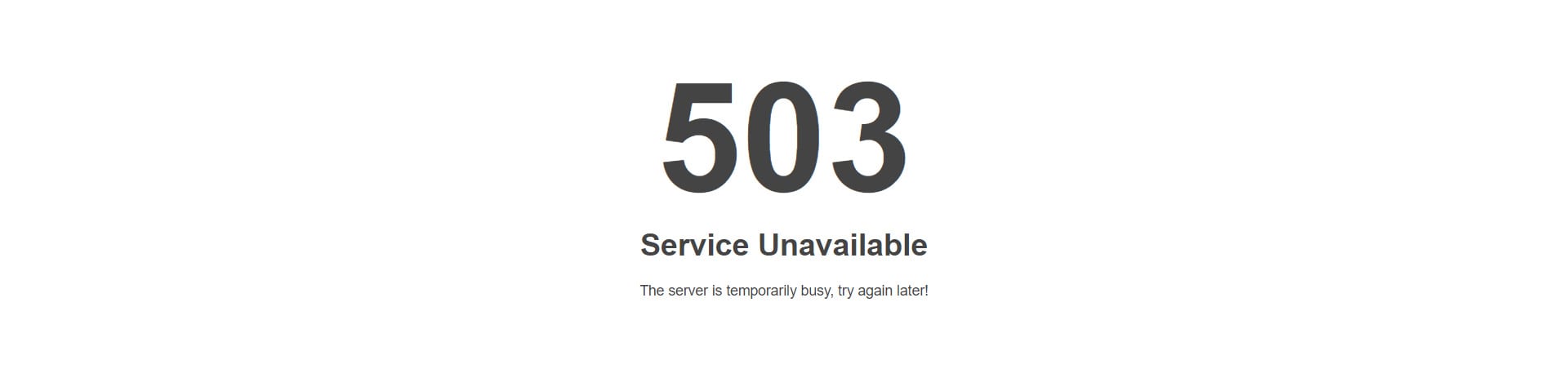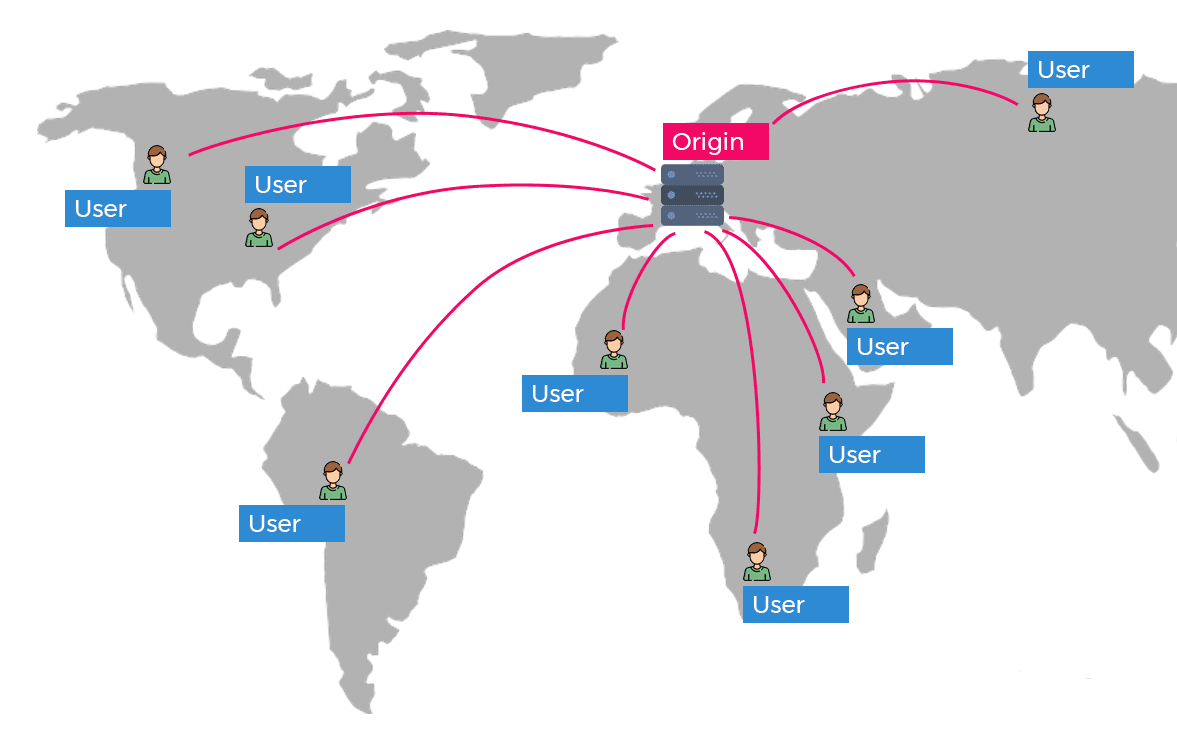Hoe 503 Service Unavailable Error in WordPress op te lossen
Inhoudsopgave
503-fout is een veel voorkomende fout in WordPress. Als u WordPress al een tijdje gebruikt, bent u deze fout mogelijk tegengekomen. We zullen de volledige procedure zien over hoe u de 503-services niet-beschikbare fout in WordPress kunt oplossen.
Er zijn veel manieren om het probleem op te lossen, we zullen ze allemaal een voor een zien.
Overzicht van fout 503
Zoals de naam al aangeeft, is de fout dat de service niet beschikbaar is in WordPress wanneer de server of het script niet beschikbaar is. Het kan de server zijn die het probleem veroorzaakt, maar het kan ook de service of het script zijn die de fout veroorzaakt. Daarom wordt het moeilijker om te weten wat het probleem precies veroorzaakt.
Als we het hebben over hoe de fout wordt weergegeven, zijn er verschillende manieren mogelijk. U zult de fout op een van de volgende manieren zien. In de meeste gevallen ziet u eerst de fout. Als u het echter op een andere manier ziet, zal het dezelfde fout zijn, wat betekent dat de oplossing ook hetzelfde is.
- 503 Service niet beschikbaar
- HTTP/1.1 service niet beschikbaar
- HTTP-fout 503
- HTTP-serverfout 503
- HTTP 503
- 503 Fout
Dit zijn dus enkele van de mogelijke fouttypen. Nu zullen we zien hoe u de fout in uw WordPress kunt oplossen.
Er zijn niet veel dingen die je hier kunt doen. De dingen die u gaat doen, zullen de fout echter zeker oplossen. Er is dus niets om je zorgen over te maken. U kunt gewoon de gids volgen en uw fout zal binnen de kortste keren verdwenen zijn.
Fix 503 Service niet beschikbaar-fout in WordPress
Hier zijn enkele manieren om de 503-fout op te lossen.
Draai de wijzigingen terug
Het eerste dat u kunt doen, is draai de wijzigingen terug. Als u onlangs code aan uw WordPress-website heeft toegevoegd, kan dit de reden voor de mislukking zijn. U moet dus de wijzigingen ongedaan maken en ervoor zorgen dat de website werkt zoals deze was.
U kunt de toegevoegde code eenvoudig van uw website verwijderen. Op dezelfde manier moet u, als u onlangs een plug-in op uw website heeft geactiveerd of een nieuwe plug-in heeft toegevoegd, die plug-in verwijderen. Natuurlijk kunt u het gewoon deactiveren in plaats van het te verwijderen. Dit zal het werk doen.
Om deze te deactiveren, kunt u eenvoudig de naam van de plug-in wijzigen. Zodra u de naam van de plug-in vanuit Bestandsbeheer wijzigt, bent u halverwege. Uw taak is voltooid en de plug-in wordt gedeactiveerd. Daarna hoeft u alleen maar andere dingen in gedachten te houden.
Met andere dingen bedoelen we thema's en de PHP-code die u hebt toegevoegd. U kunt terugschakelen naar het standaardthema en probeer vervolgens de website opnieuw te gebruiken. Als dit niet het geval is, kunt u eenvoudig naar de volgende stap gaan.
Deactiveer alle plug-ins
De volgende stap is om deactiveer de gehele plug-inset en probeer het opnieuw. Soms kunt u niet beslissen welke van de plug-ins het probleem veroorzaakt. Het is dus uw taak om alle plug-ins te deactiveren en te kijken of de website weer werkt of niet.
Dit lijkt misschien een lastige opgave, maar dat is het zeker niet. Het is super eenvoudig om alle plug-ins met slechts één klik te deactiveren. Het enige dat u hoeft te doen, is naar Bestandsbeheer gaan en vervolgens verander de naam van de plug-inmap.
Zodra u de naam van de plug-inmap heeft gewijzigd, bent u klaar. U hoeft verder niets te doen. Daarna kunt u de website opnieuw laden om te zien of deze werkt.
Als alles weer normaal is, kunt u de naam van de plug-in opnieuw wijzigen naar de oorspronkelijke naam. Dit zorgt ervoor dat de plug-ins weer normaal zijn.
Maar wat als de website goed werkte toen u ze deactiveerde en de website niet meer werkte toen u ze opnieuw activeerde?
In een dergelijk geval moet u de probleemoplossing zelf uitvoeren. Om dat te doen, moet u enkele plug-ins activeren en vervolgens de website bekijken. Ga door met dezelfde procedure totdat u de echte plug-in vindt die het probleem veroorzaakt.
Daarna kunt u die plug-in verwijderen en die website herstellen.
In de meeste gevallen is het de cacheplug-in of de beveiligingsplug-in die het probleem veroorzaakt. Dus als u een van deze plug-ins op uw WordPress-website heeft geïnstalleerd. Het wordt ten zeerste aanbevolen om ze te deactiveren en te kijken of de website weer actief is of niet. Dit bespaart u tijd en moeite.
Het kan ook een configuratiefout zijn. U kunt dus proberen de opties te wijzigen in plaats van ze te deactiveren.
Resourcelimiet en poorten
In sommige gevallen, de resourcelimiet in uw hosting is mogelijk uitgeput. Dit gebeurt bij gedeelde hosting waar de limiet is bereikt.
Standaard staat de hostingprovider toe dat je een bepaalde limiet op je website hanteert. In eenvoudiger woorden: u kunt slechts 25% van de bron gebruiken. Deze bron omvat CPU-gebruik, RAM, enz. Als u de limiet bereikt, kan de hostingprovider uw website mogelijk ook pauzeren.
In sommige gevallen zul je zien dat de website niet meer beschikbaar is. Dat wil zeggen dat u de fout 'Service niet beschikbaar' ziet. Het is dus altijd een beter idee om dit te controleren.
Je kunt het eenvoudig controleren door ga naar het cPanel. Alle gegevens worden daar weergegeven. Nadat u de gegevens heeft gezien, kunt u de stappen ondernemen.
Zorg er daarnaast voor dat alle poorten op uw website open zijn. Om dit te controleren, moet u naar de optie Poorten in uw cPanel gaan. Zorg er wel voor dat de poorten die daar worden weergegeven, open zijn.
Als het niet open is, laat de hosting u ook de reden zien waarom het wordt geblokkeerd. Als er bijvoorbeeld een virus in uw script zit, heeft dit mogelijk de poort geblokkeerd. U kunt dus de poort controleren en de website opnieuw bekijken.
In de meeste gevallen krijgt u een e-mail als er iets mis is gegaan. Het is echter altijd een beter idee om het cPanel te controleren, of u kunt ook andere websites controleren die op dezelfde server worden gehost om zeker te zijn van het probleem.
DNS-propagatie
Er is een kleine kans dat de DNS-propagatie het probleem veroorzaakt. Als u onlangs enkele wijzigingen in uw DNS heeft aangebracht, moet u ervoor zorgen dat de DNS goed werkt. Normaal gesproken duurt het ongeveer 2 tot 48 uur voordat DNS zich verspreidt.
Daarom kunt u eenvoudigweg wachten tot de DNS-propagatie voor u is voltooid. Ook, als u onlangs iets aan de DNS heeft toegevoegd, moet u dit controleren twee keer voor de zekerheid.
Tenzij u het onlangs hebt gewijzigd, is er hier geen probleem. Je kunt dus gewoon doorgaan naar de volgende.
CDN
Als u een CND (Content Delivery Network) gebruikt, moet u daar goed op letten. Soms is de reden voor de fout “Service niet beschikbaar” te wijten aan de cdN.
U kunt dus de website van het CDN openen om te zien of de fout door hen wordt veroorzaakt of niet. Verder kunt u ook proberen de website te deactiveren en kijken of de fout verdwenen is of niet.
Als je CDN al een tijdje gebruikt, weet je automatisch hoe een CDN-fout eruit ziet. Dus als het niet de fout van de server is en het de fout van het CDN is, kunt u het CDN een tijdje verwijderen en kijken of het weer werkt of niet. Je kunt het zeker opnieuw activeren als het niet werkt. CDN is belangrijk en je zou het zeker moeten hebben.
Neem contact op met de hosting
Ten slotte: als niets werkt, kan dat zeker neem contact op met de hostingprovider. Als u alleen maar contact opneemt met hun livechatondersteuning, krijgt u veel informatie over wat u moet doen. De live chat-ondersteuning zal u vertellen of er iets mis is aan hun kant of dat er iets mis is aan uw kant. Dat zullen ze ook doen u de exacte reden voor de fout vertellen. U kunt de fout dus daarna oplossen.
Als je geen contact wilt opnemen met de hostingprovider, kan dat ook Bekijk de logbestanden op de server. Elke server bestaat uit een logbestand waarin alle zaken worden opgeslagen. U kunt eenvoudig het logbestand bekijken en de overeenkomstige stappen ondernemen. Het zal u vertellen waar de fout zit. Verder zal het u ook vertellen op welke regel de fout zich bevindt.
Daarom zal het uw werk een stuk eenvoudiger maken dan het lijkt. Vervolgens kunt u de stappen ondernemen om het probleem te verhelpen.
Als u iets in het logbestand niet begrijpt, kunt u eenvoudig contact opnemen met de ondersteuning. Contact opnemen met de ondersteuning is in een dergelijk geval de beste optie. Zij zullen het u direct vertellen en in de meeste gevallen zullen zij het probleem oplossen.
Laatste woorden
Concluderend zijn dit enkele van de beste manieren om de 503-service niet-beschikbaar-fout in WordPress op te lossen. Je kunt alle dingen een voor een proberen en kijken welke voor jou werkt. De stappen zijn eenvoudig en sommige hiervan gelden voor alle fouten. U kunt ze dus zeker allemaal één voor één proberen en als u in de toekomst een andere fout tegenkomt, kunt u nog steeds dezelfde stappen proberen.